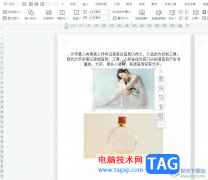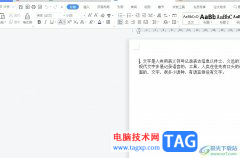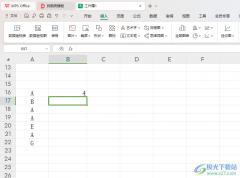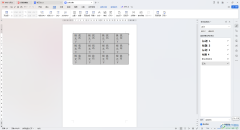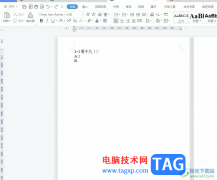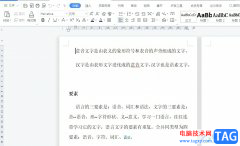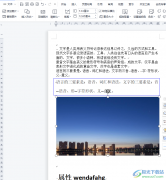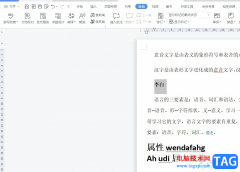wps是很多小伙伴都在使用的一款文档编辑软件,在这款软件中我们可以对各种格式的文档进行编辑,尤其在对表格文档进行编辑的过程中,我们不仅可以处理表格中的数据,还可以将其直接制成图表。对于表格中的图表,我们还可以选择将其直接移动到指定的表格中,并且方法十分的简单,我们只需要在图表工具的子工具栏中点击打开移动图表工具,最后在弹框中选择好目标位置,然后点击确定选项即可。有的小伙伴可能不清楚具体的操作方法,接下来小编就来和大家分享一下WPS excel移动图表到指定表格的方法。
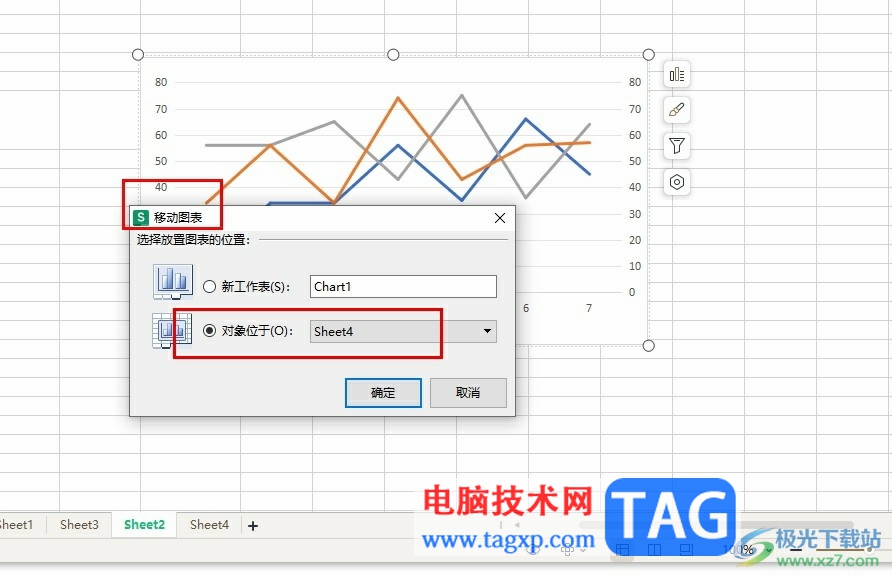
方法步骤
1、第一步,我们在电脑中点击打开WPS office软件,然后在WPS首页创建或是打开一个表格文档
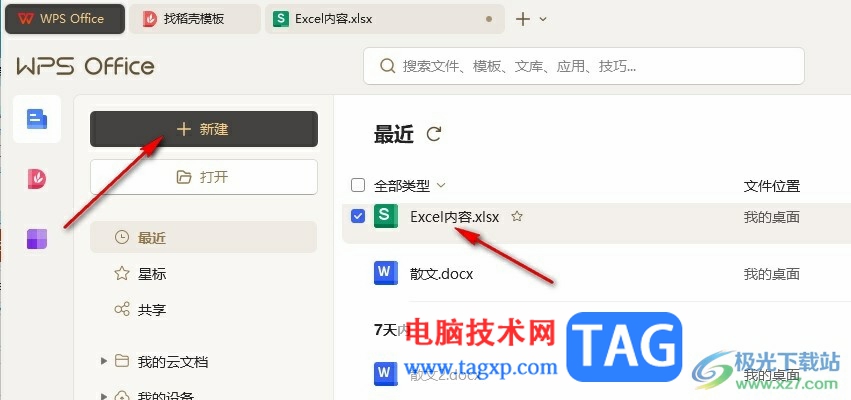
2、第二步,进入表格文档的编辑页面之后,我们先点击表格中的图表,然后在工具中打开“图表工具”
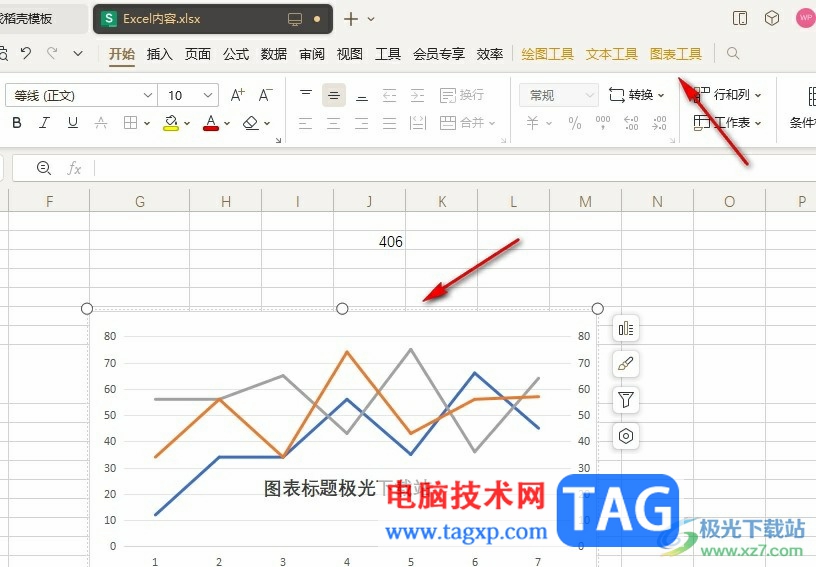
3、第三步,在图表工具的子工具栏中我们点击打开“移动图表”选项
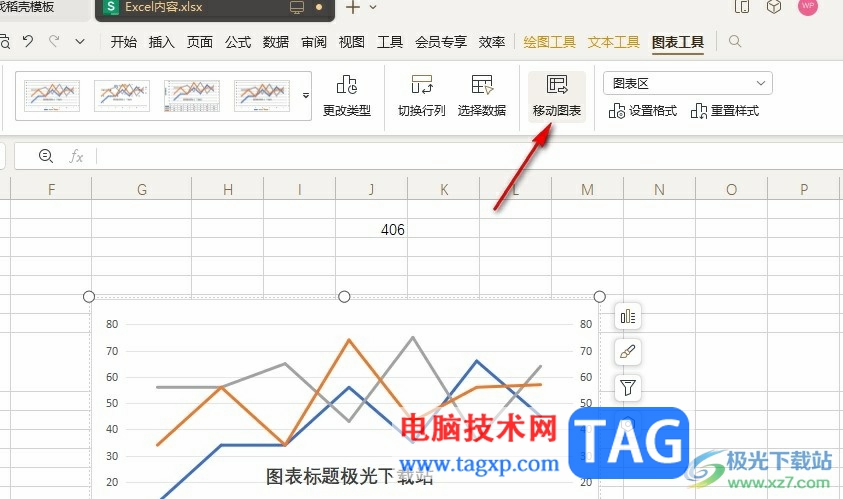
4、第四步,当前图表位于“sheet2”,我们在“对象位于”的菜单列表中选择自己需要的表格名称,然后点击确定选项
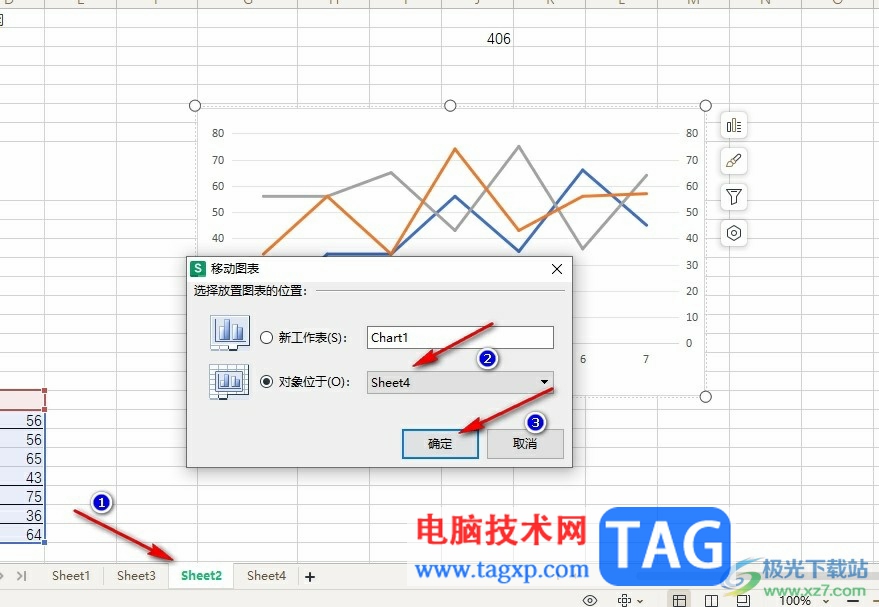
5、第五步,点击确定选项之后,我们在sheet4中就能看到移动到该表格中的图表了
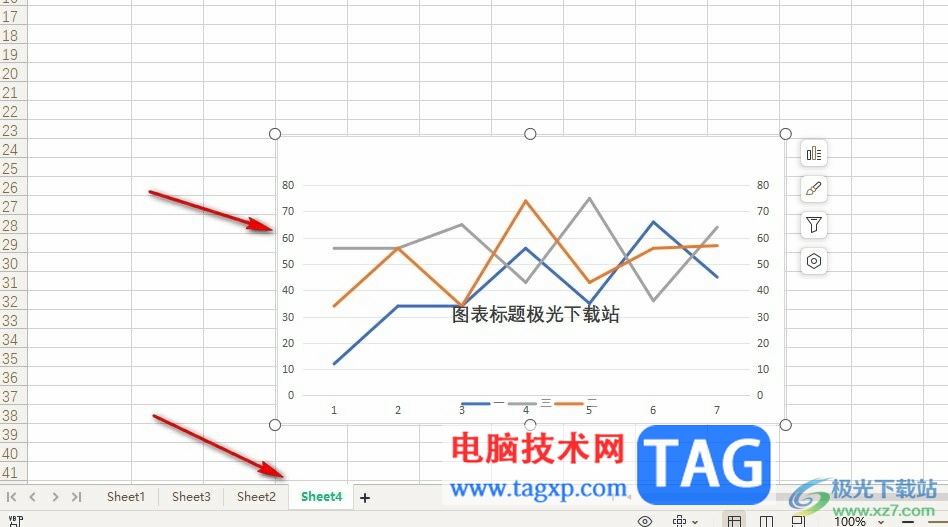
以上就是小编整理总结出的关于WPS Excel移动图表到指定表格的方法,我们在表格中点击图表,然后在图表工具的子工具栏中打开移动图表工具,接着在弹框中选择好指定表格,最后点击确定选项即可,感兴趣的小伙伴快去试试吧。